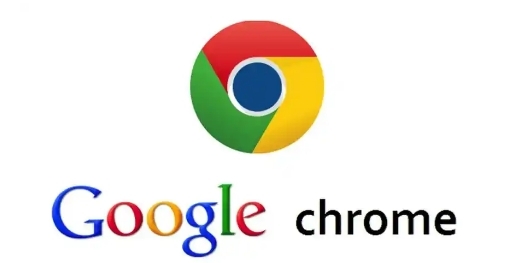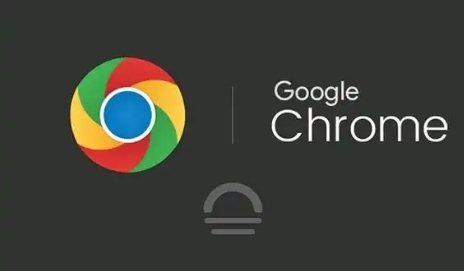当遇到Google Chrome下载任务列表出现异常时,可按以下步骤逐步排查和解决问题:
1. 检查网络连接稳定性:查看当前设备的网络状态是否正常。若发现信号波动或中断现象,尝试重启路由器或者切换不同的网络源(如从Wi-Fi转为移动数据)。重新发起下载请求后观察任务能否正常进行。网络不稳定常导致传输中断从而引发显示错误。
2. 优化带宽分配策略:进入操作系统的网络管理界面(Windows可通过控制面板访问),监控各程序占用带宽的情况。关闭其他高耗流量的应用比如在线视频播放软件、大文件上传工具等,确保Chrome获得足够的下载速度配额。合理调控多设备间的网速分配也有助于改善表现。
3. 调整安全软件拦截规则:打开防火墙或杀毒软件的配置窗口,查找是否存在针对Chrome浏览器的限制条款。将浏览器进程添加到白名单中并允许其完全访问互联网资源。某些防护程序可能误将合法的下载行为识别为潜在威胁而加以阻止。
4. 修改下载路径与权限设置:前往chrome://settings/页面,在“下载内容”区域更改默认存储位置至D盘或其他非系统分区。避免使用包含中文字符的特殊路径,推荐采用纯英文命名方式(例如D:\Downloads)。随后右键点击目标文件夹的属性对话框,切换至“安全”标签页赋予当前用户完全控制权限。
5. 清理缓存及临时文件:通过浏览器设置里的“更多工具→清除浏览数据”功能删除所有缓存记录和Cookie信息。同时手动定位到系统临时目录下的AppData\Local\Google\Chrome\Temp文件夹,移除其中的残留文件。过时的临时数据有时会导致新任务无法正确加载。
6. 审查扩展插件干扰情况:访问chrome://extensions/管理界面,逐一禁用近期安装过的第三方扩展特别是那些涉及广告拦截功能的模块。某些插件可能会篡改下载流程导致列表更新不及时等问题发生。禁用可疑扩展后再测试下载功能是否恢复正常。
7. 重置下载任务状态:打开下载内容页面检查各项任务的具体状态标识。对于处于暂停状态的项目直接点击继续按钮恢复进度;若是反复失败的任务则选择删除后重新添加下载链接。偶尔因服务器端短暂故障造成的异常可以通过这种方式解决。
按照上述方法系统性地检测和调整后,绝大多数下载任务列表显示异常的问题都能得到有效解决。关键在于准确识别是网络波动、安全限制还是配置不当导致的故障类型,并采取对应的修复措施。对于持续存在的顽固问题,建议联系官方技术支持获取定制化解决方案。